Comment réparer les erreurs de câble réseau débranché sous Windows
Lorsque votre ordinateur ne parvient pas à se connecter au réseau, vous pouvez voir un message d'erreur indiquant « Un câble réseau est débranché » et voir un « X » rouge dans la barre des tâches ou dans l'Explorateur Windows. Ce message peut n'apparaître qu'une fois tous les quelques jours ou une fois toutes les quelques minutes, selon la nature du problème, et il peut se produire même lorsque vous êtes en Wi-Fi.
Causes de l'erreur de débranchement du câble réseau
Les erreurs concernant les câbles réseau débranchés ont plusieurs causes potentielles. Généralement, le message s'affiche sur un ordinateur lorsqu'un réseau Ethernet installé Adaptateur de réseau tente en vain d'établir une connexion au réseau local.
Les raisons de l'échec peuvent inclure des adaptateurs réseau défectueux, de mauvais Câbles Ethernet, ou réseau qui se comporte mal pilotes de périphérique.
Certaines personnes qui sont passées d'anciennes versions de Windows à Windows 10 ont également signalé ce problème.
Solutions
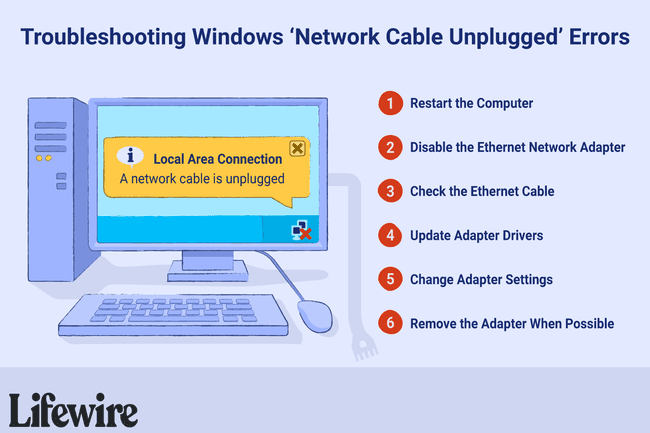
Essayez les procédures suivantes, dans l'ordre, pour empêcher ces messages d'erreur d'apparaître, puis reconnectez-vous au réseau:
Redémarrer le PC en éteignant complètement, en attendant quelques secondes, puis en rallumant l'ordinateur. Si vous utilisez un ordinateur portable, prenez l'étape supplémentaire de retirer la batterie, si possible, et de vous éloigner pendant 10 minutes. Débranchez simplement l'ordinateur portable de l'alimentation et retirez la batterie. À votre retour, remettez la batterie, rebranchez l'ordinateur portable et redémarrez Windows.
Désactiver la carte réseau Ethernet si vous ne l'utilisez pas. Cette étape s'applique, par exemple, lorsque vous exécutez un réseau Wi-Fi avec des ordinateurs qui incluent des adaptateurs Ethernet intégrés. Pour désactiver l'adaptateur, double-cliquez sur le petit Un câble réseau est débranché fenêtre d'erreur et choisissez le Désactiver option.
Vérifiez les deux extrémités du câble Ethernet pour vous assurer qu'elles ne sont pas desserrées. Une extrémité est connectée à votre ordinateur et l'autre est connectée au périphérique réseau principal, probablement un routeur. Si cette procédure ne vous aide pas, essayez de rechercher un câble défectueux. Au lieu d'en acheter un nouveau, branchez le même câble sur un autre ordinateur ou remplacez temporairement le câble Ethernet par un câble connu.
Mettre à jour le logiciel du pilote de la carte réseau vers une version plus récente s'il y en a une disponible. S'il exécute déjà la dernière version, envisagez de désinstaller et de réinstaller le pilote ou restaurer le pilote vers une version précédente. Il peut sembler impossible de rechercher sur Internet des pilotes réseau obsolètes lorsque le réseau ne peut pas accéder à Internet. Cependant, certains outils de mise à jour de pilote gratuits tel que Pilote Talent pour Carte Réseau et DriverIdentifier aider.
Utilisation Gestionnaire de périphériques ou Centre Réseau et partage (via le Panneau de configuration) pour modifier les paramètres Duplex de la carte Ethernet afin d'utiliser une option Half Duplex ou Full Duplex au lieu de la sélection automatique par défaut. Ce changement contourne les limitations techniques de l'adaptateur en modifiant la vitesse et la synchronisation de son fonctionnement. Certaines personnes rapportent plus de succès avec l'option Half Duplex, mais ce paramètre réduit le débit de données total maximal pris en charge par l'appareil. Accédez aux propriétés de l'appareil et recherchez le paramètre Vitesse et duplex dans l'onglet Avancé pour l'ajuster.
Sur certains ordinateurs plus anciens, l'adaptateur Ethernet est une clé USB amovible, une carte PCMCIA ou PCI Ethernet. Retirez et réinsérez le matériel de l'adaptateur pour vérifier qu'il est correctement connecté. Si cela ne vous aide pas, essayez de remplacer l'adaptateur, si possible.
Si aucune des procédures ci-dessus ne résout le problème "Un câble réseau est débranché" erreur, il est possible que le périphérique à l'autre extrémité de la connexion Ethernet, tel qu'un routeur à large bande, soit celui qui fonctionne mal. Dépannez ces appareils si nécessaire.
Questions fréquemment posées
- Quelle est une alternative à un câble Ethernet pour la mise en réseau informatique ? Les technologies sans fil, telles que Wi-Fi et Bluetooth, ont remplacé les câbles de réseau informatique dans de nombreux bureaux et maisons. Les technologies sans fil sont également souhaitables dans les cas où le câble doit passer à l'extérieur, dans des conditions susceptibles de l'endommager.
- Je soupçonne que mon routeur est la cause de mon erreur « le câble réseau est débranché ». Comment dépanner un routeur ? Il y a plusieurs étapes pour dépannage d'un problème de routeur réseau. Certaines choses que vous rechercherez incluent des paramètres de sécurité Wi-Fi incompatibles, des câbles desserrés ou déconnectés et du matériel défectueux ou obsolète.
